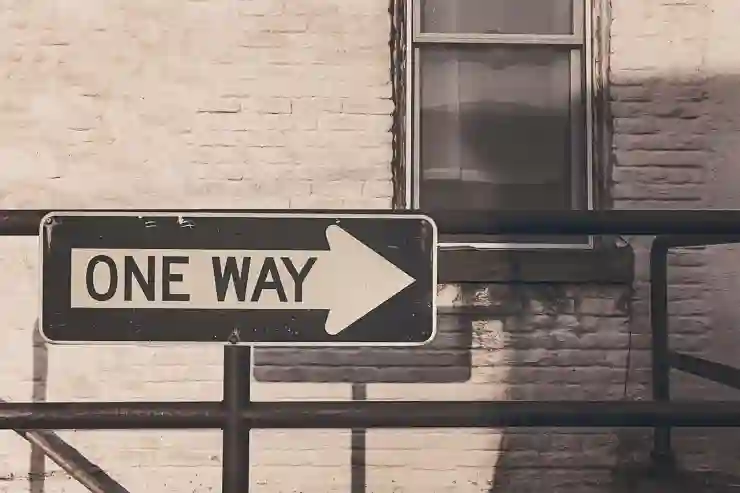워드에서 문서를 작성하다 보면, 엔터를 칠 때마다 나타나는 화살표 모양의 표시가 신경 쓰일 때가 있습니다. 이 기호는 단락을 구분하기 위한 표시이지만, 때로는 보기 싫을 수 있습니다. 다행히도 이 표시를 간단하게 없앨 수 있는 방법이 있습니다. 몇 가지 클릭만으로 깔끔한 문서를 만들 수 있으니, 불필요한 시각적 요소를 제거하고 더욱 집중할 수 있는 환경을 만들어 보세요. 아래 글에서 자세하게 알아봅시다!
간단하게 화살표 없애는 방법
1. 홈 탭에서 보기 옵션 선택하기
워드 문서의 상단에 있는 메뉴바에서 ‘홈’ 탭을 클릭해 보세요. 이곳에는 여러 가지 서식 도구가 모여 있습니다. 화면 오른쪽 끝 부분에 있는 ‘문단’ 그룹을 찾아보면, 여러 가지 아이콘들이 나열되어 있을 것입니다. 그 중에서 ‘¶’ 기호를 찾아 클릭하면, 엔터키를 누를 때마다 나타나는 화살표 모양의 단락 기호가 사라질 것입니다. 이 방법은 매우 직관적이며, 단 몇 초만에 시각적으로 훨씬 깔끔한 문서를 만들 수 있습니다.
2. 단축키 활용하기
워드에서는 많은 작업을 간편하게 처리할 수 있도록 다양한 단축키를 제공합니다. 엔터 표시를 숨기고 싶다면, Ctrl + Shift + 8 키 조합을 사용해 보세요. 이 키를 누르면 같은 효과가 있으며, 화살표 기호가 즉시 사라지게 됩니다. 다시 이 단축키를 입력하면 기호가 다시 나타날 수 있으니, 필요할 때만 사용하는 것이 좋습니다. 이러한 단축키는 시간을 절약할 뿐 아니라 작업 효율성을 높이는 데 큰 도움이 됩니다.
3. 옵션 설정으로 영구적으로 비활성화하기
더욱 완벽하게 엔터 표시를 없애고 싶다면 워드의 옵션 설정을 통해 영구적으로 비활성화할 수 있습니다. 상단 메뉴에서 ‘파일’을 클릭한 후, ‘옵션’을 선택하세요. 그러면 새로운 창이 열리는데, 여기서 ‘디스플레이’ 탭으로 이동합니다. 이곳에서 ‘단락 기호 표시’ 또는 유사한 항목의 체크박스를 해제하면 모든 문서에서 해당 기호가 나타나지 않게 됩니다. 이렇게 설정해두면 매번 반복적인 작업 없이 언제나 깨끗한 화면을 유지할 수 있습니다.

워드 엔터표시 화살표 없애는 간단한 방법
문서 작성 환경 개선하기
1. 불필요한 요소 제거하기
문서를 작성하는 과정에서는 집중력이 중요한데, 불필요한 요소들은 종종 주의를 분산시킬 수 있습니다. 엔터 표시뿐 아니라 다른 형식이나 그래픽 요소들도 마찬가지입니다. 처음부터 의식적으로 불필요한 장식을 피하고 필요한 정보만 남기는 연습을 해보세요. 이렇게 하면 문서의 가독성이 높아져 독자가 내용을 쉽게 이해할 수 있게 됩니다.
2. 표준 서식 사용하기
또한 일관된 서식을 적용하는 것도 중요합니다. 예를 들어 제목과 본문의 크기와 폰트를 통일감 있게 맞추는 것만으로도 전체적인 인상이 달라질 수 있습니다. 너무 많은 스타일이나 색상을 사용하지 말고 심플하면서도 전문적인 느낌이 나는 서식을 선택하세요. 이를 통해 독자에게 더욱 신뢰감을 줄 수 있으며, 내용에 대한 집중도를 높이는 데 도움이 됩니다.
3. 사용자 정의 스타일 만들기
워드에서는 자주 사용하는 형식을 저장하여 나중에 쉽게 불러올 수 있는 사용자 정의 스타일 기능도 제공됩니다. 원하는 텍스트와 서식을 설정하고 그것을 스타일로 지정하면 다음 번 문서 작성 시 손쉽게 적용할 수 있습니다. 반복해서 같은 형식을 사용할 필요 없이 효율적인 작업이 가능해집니다.
유용한 팁과 요령들
1. 미리보기 기능 활용하기
작업 중인 문서를 최종적으로 출력하거나 배포하기 전에 미리보기 기능을 활용해 보세요. 이렇게 하면 잘못된 포맷이나 원치 않는 요소들을 사전에 확인하고 수정할 수 있어 더욱 완벽한 결과물을 얻는 데 도움을 줍니다.
2. 협업 기능 사용하기
팀 프로젝트나 여러 사람이 함께 작업하는 경우 워드의 협업 기능도 유용합니다. 실시간으로 변경 사항을 공유하거나 댓글 달기를 통해 의견 교환이 가능합니다. 이를 통해 서로 다른 시각에서 오는 피드백을 반영하여 더 나은 결과물을 만들어낼 수 있습니다.
3. 정기적인 백업 만들기
마지막으로 중요한 것은 정기적인 파일 백업입니다! 아무리 좋은 프로그램이라도 예기치 못한 상황이 발생할 수 있으니 항상 안전장치를 마련하는 것이 좋습니다. 클라우드 서비스나 외부 저장 장치를 이용해 주기적으로 파일을 저장함으로써 소중한 자료를 잃어버리는 일이 없도록 하세요.
위와 같이 여러 가지 방법과 팁들을 활용하면 보다 쾌적하고 효율적인 워드 작업 환경을 조성할 수 있습니다!
이제 정리해봅시다
워드에서 화살표와 단락 기호를 없애는 방법은 여러 가지가 있습니다. 홈 탭에서 옵션을 조정하거나 단축키를 활용하여 쉽게 제거할 수 있습니다. 또한, 문서 작성 환경을 개선하기 위해 불필요한 요소를 제거하고 일관된 서식을 사용하는 것이 중요합니다. 이러한 팁과 요령들을 활용하면 더욱 효율적이고 쾌적한 작업 환경을 조성할 수 있습니다.
참고할 가치가 있는 정보들
1. 워드의 다양한 템플릿을 활용하면 문서 작성 시간을 단축할 수 있습니다.
2. 스타일을 사용하여 각 문서의 통일성을 높이는 것이 좋습니다.
3. 주기적인 소프트웨어 업데이트로 최신 기능과 보안 패치를 적용하세요.
4. 온라인 워크숍이나 튜토리얼을 통해 워드의 기능을 더 깊이 배울 수 있습니다.
5. 사용자 포럼이나 커뮤니티에 참여하여 다른 사용자들의 팁과 경험을 공유받아 보세요.
요약된 핵심 포인트
워드에서 화살표와 단락 기호를 없애는 방법으로는 홈 탭에서 옵션 변경, 단축키 사용, 영구 비활성화 설정 등이 있다. 문서 작성 시 불필요한 요소를 제거하고 표준 서식을 유지하는 것이 중요하며, 협업 및 백업 기능도 활용하여 작업 효율성을 높일 수 있다.